您想在Mac上查找和刪除相似圖像或重複的照片嗎?您可以利用反向圖像搜索技術或者重複圖像查找器。閱讀這篇文章以了解方法!
反向圖像搜索成為查找相似圖像的流行方法。 您可以做的是在Internet上使用類似的圖像查找器。 您可以使用的一些工具包括Yandex Image和 谷歌圖片Google Image。
但是如何在Mac上查找相似的圖像?
我們將向您展示如何在Mac中查找重複圖像和相似照片並刪除它們。 還會推薦一些好用的重複圖像查找器。找到這些重複的圖像後,您將可以釋放設備上的更多空間並使Mac運行更快。
內容:第1部分:如何在Mac上查找相似的圖像?第2部分:使用Google Image查找相似圖片第3部分:通過Yandex反向圖像搜索重複或相似圖像第4部分:其他重複圖像查找器總結
第1部分:如何在Mac上查找相似的圖像?
照片和圖像已成為我們日常生活的重要組成部分, 但是,它們可能會佔用您設備上的大量空間。 對於喜歡或需要在其設備上保存大量圖像的Mac用戶而言,這是一個大問題。
iMyMac PowerMyMac 是一個非常強大的工具,其中包含迷你工具,例如“重複文件查找器”,“卸載程序”,“相似圖像查找器”和“文件粉碎機”。 我們可以使用工具“相似圖像查找器”來幫助您在Mac設備中查找相似圖像並刪除這些重複照片。 這是一個很有用的 可以管理您的照片的工具.
使用PowerMyMac只需單擊幾下即可清理和優化Mac。 它可以刪除大量垃圾文件,掃描重複文件以及卸載不需要的應用程序,以釋放更多的磁盤空間並使Mac運行更快。
* PowerMyMac不會給您帶來任何的惡意廣告彈窗和強制軟體捆綁,是一款安全高效的軟體。另外,它還提供了免費試用版本。您可以下載免費試用版本來嘗試在Mac上查找並刪除相似圖像。
這是如何使用“相似圖像查找器”在設備上查找相似圖像並刪除不必要的圖像的方法:
步驟1.在Mac上下載並啟動iMyMac PowerMyMac
從該官方品牌網站下載iMyMac PowerMyMac工具。 在Mac設備上啟動軟件。 它將在應用程序的主界面上顯示設備的系統狀態。
步驟2. 選擇類似圖像查找器,然後單擊掃描按鈕
然後,在“工具包”下選擇“相似圖像查找器”。 在主屏幕上,您將能夠看到“掃描”按鈕。 點擊。 之後,程序將開始掃描整個Mac以查找類似圖像。 等待掃描過程完成。
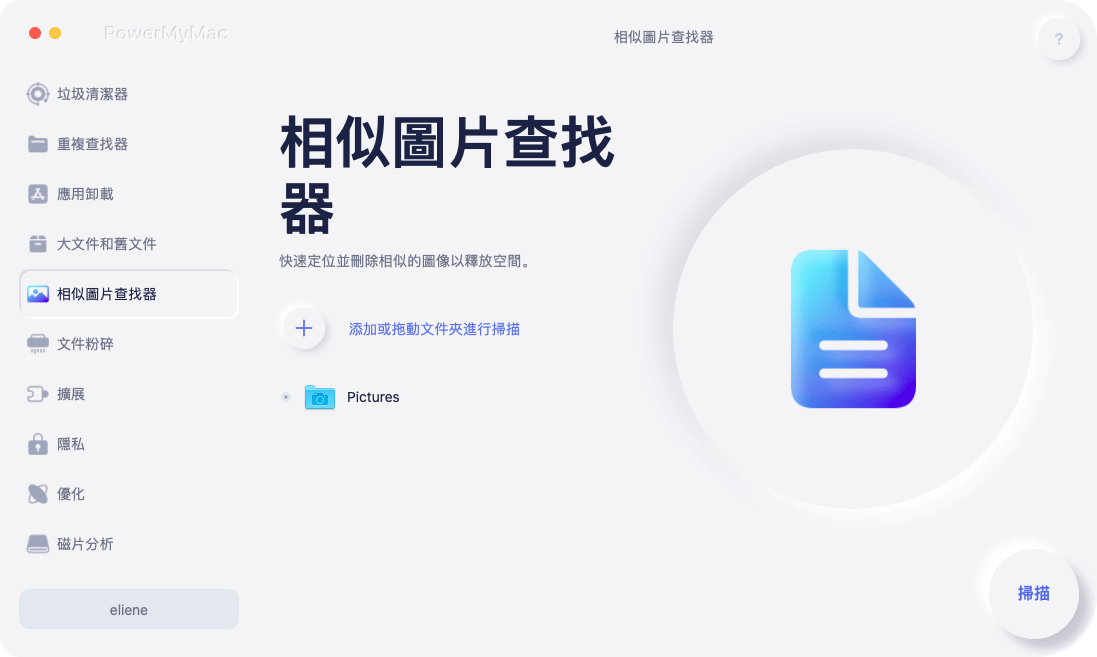
步驟3. 預覽並選擇相似的照片
請耐心等待掃描過程。 結束後,您可以先預覽結果。 在應用程序界面上檢查顯示的結果。 它將顯示各種相似的圖像,包括其大小。 它還會自動選擇相似的圖像。 您也可以自己選擇要刪除的其他圖像。
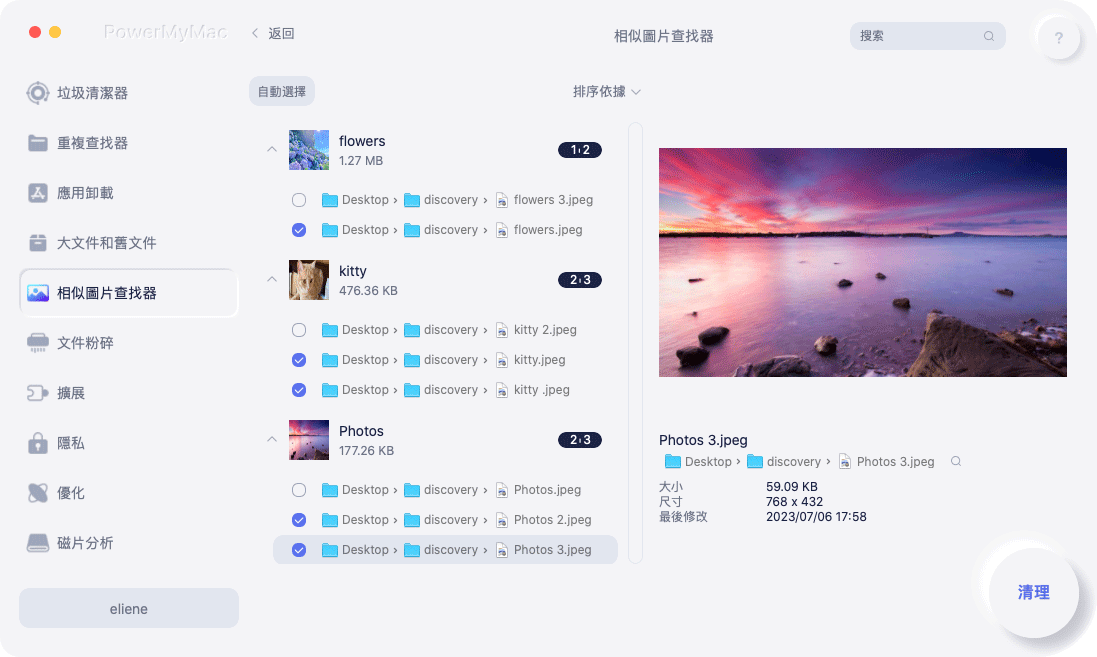
步驟4. 清理刪除相似的圖像以釋放Mac空間
如果選擇了類似的照片,請按“清潔”按鈕。 然後,新窗口將顯示“清理完成”。
擁有很多照片可能非常重要。 但是,過多的存儲實際上會減慢計算機的速度,從而導致計算機佔用過多的空間。
PowerMyMac的相似圖像查找器具有以下功能和優點:
- 通過對整個設備進行全面掃描,可以幫助您節省時間精力。
- 它非常強大和高效, 不會在Mac設備上留下任何相似的圖像。
- 您可以按各種類別顯示這些結果,例如大小,類型和日期等。
- 它與各種iOS設備和Mac設備兼容。
- 前500MB的數據刪除將免費試用。 這樣,您無需在實際試用產品之前就付款。 在購買之前,您可以先體驗此工具的好處。
- 它為您提供了包括電子郵件支持在內的各種支持選項。 另外,您將獲得一對一支持,以幫助您了解有關該工具的更多信息……
第2部分:使用Google Image查找相似圖片
以下是如何在Google上檢查圖像的步驟:
- 打開瀏覽器,然後打開Google Image
- 單擊名為按圖像搜索的圖標(看起來像照相機)
- 選擇上傳圖像,選擇文件
- Google將開始查找與您選擇的圖像相似的圖像
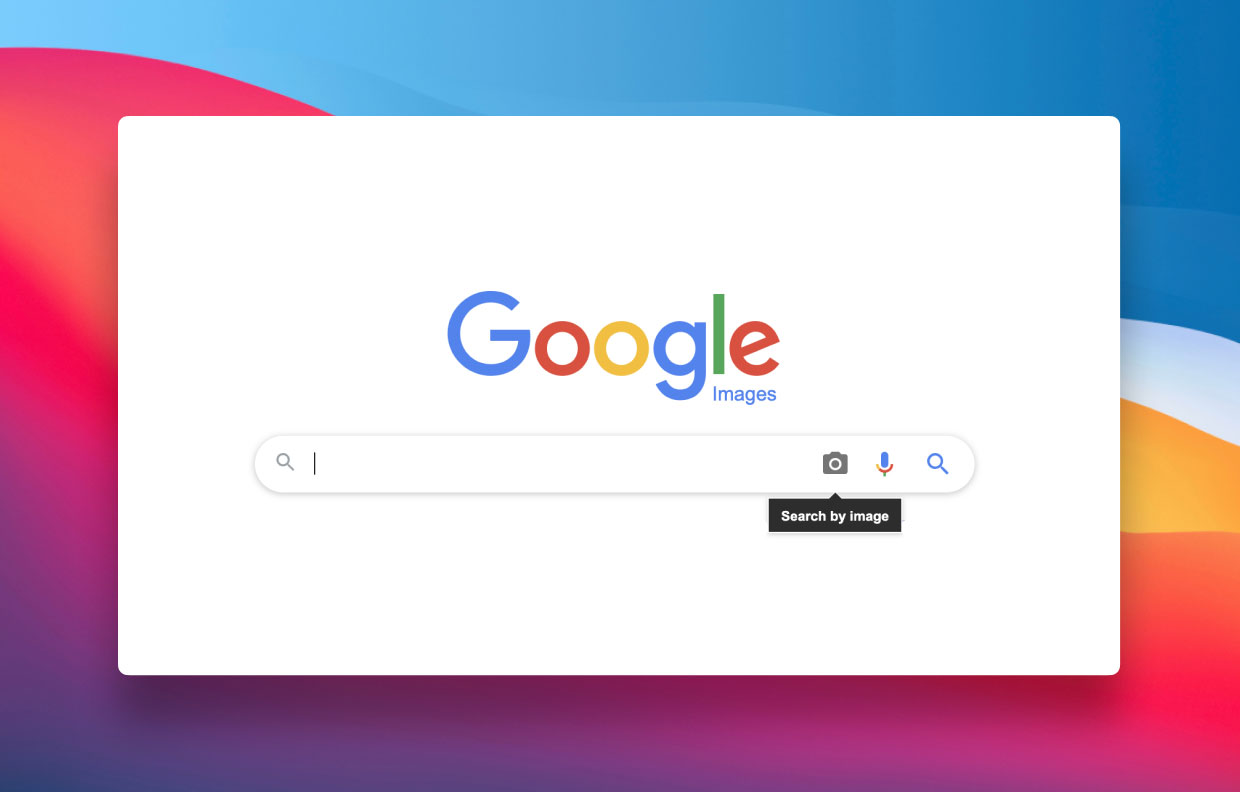
第3部分:通過Yandex反向圖像搜索重複或相似圖像
以下是如何使用Yandex定位相似圖像的步驟:
- 打開瀏覽器
- 訪問Yandex Image頁面
- 單擊圖像搜索圖標
- 在左側,選擇“選擇文件”
- 選擇您的圖片, Yandex將開始查找與您選擇的圖像相似的圖像
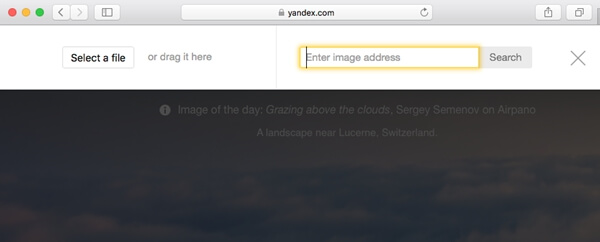
第4部分:其他重複圖像查找器
工具01. TinEye
TinEye以能在幾秒鐘內搜索數十億張圖像而聞名。 偉大的事情是它的“比較匹配”選項。 上傳圖片後,您可以查看自己的圖片及其相似匹配項。
但是,TinEye無法為您提供精確匹配。 但是,可以將結果按不同類別進行分類,例如最大圖像,最佳匹配,最舊,最新等等。
工具02. Pixsy
Pixsy可以保存您放置在網站上的圖像,以便他們在關閉瀏覽器後可以查看各種搜索結果。 該平台允許您忽略某些結果或照片(如果它們不是您要查找的內容)。 可以標記您認為非常重要的特定照片結果。 使用此工具的缺點是其自身的精度滑塊。 它只有兩個選項,一個用於較低的精度,另一個用於較高的精度。
工具03. Bing圖像搜索
該圖像搜索引擎類似於Google圖片。 但是,它顯示很多相關的內容,當您嘗試尋找相似圖片時,它們會導致您進入許多令人困惑的圖像URL。 這很煩人,因為您必須瀏覽很多內容鬆散相關的頁面。 要解決此問題,您可以手動檢查每個圖像。
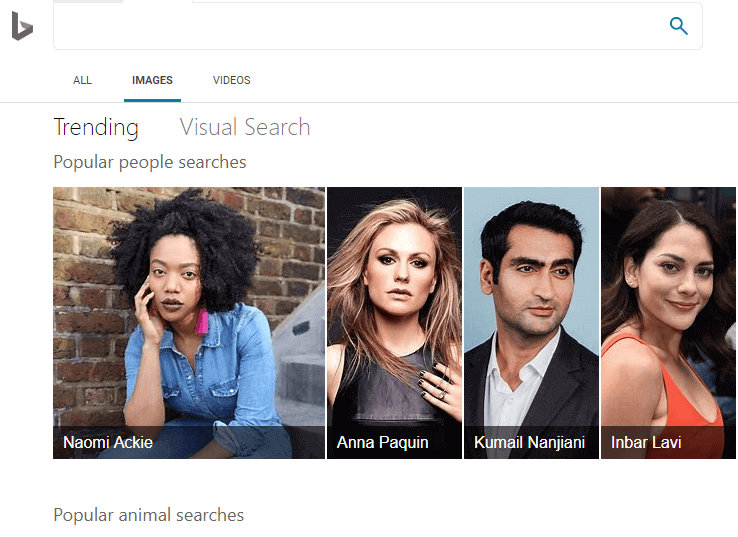
工具04. Berify
Berify是一個很棒的工具,可讓您通過精確匹配和“相似”匹配再次找到相似圖像。 它來自不同的來源,例如Google圖片,Bing圖片和Yandex等。 它甚至使用自己專有的圖像搜索數據庫。
Berify是一個很棒的工具,因為一旦完成上傳,圖像就會被保存。 因此,即使關閉瀏覽器,您也可以再次查看這些上傳的圖像。 另外,您可以將圖像從搜索結果中拉出網站。 這樣,您不必僅下載每個圖像即可獲得它的副本。 該工具允許您使用照片標記選項來組織照片。 Berify甚至允許您檢查是否有人偷了您的內容。 可以安排它定期或偶爾自動在線搜索您自己的圖像。
額外提示:Facebook圖片搜索
你想擁有 Facebook上的反向圖像搜索工具 嗎?要想找到Facebook相似的圖像或圖片源,您必須使用上面提到的工具來查找您要查找的照片的所有者。 您還可以使用Facebook照片的唯一ID號。 在Facebook反向圖片搜索方面,您在定位照片所有者方面必須很有創造力。 因此,仍然最好使用我們上面提到的工具來這樣做。
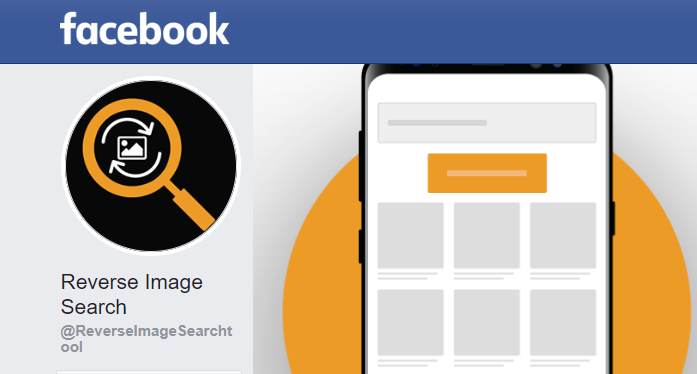
總結
本指南簡要介紹如何使用Mac上查找相似圖像並推薦了幾個重複圖像查找器。 您可能已經註意到,我們推薦的大多數工具都可以在網上找到。 這是因為這些工具使用了 萬維網 找到您要搜索的圖像。
因此,最好還是使用 iMyMac PowerMyMac 類似的圖像查找器。 這是在macOS計算機中查找相似映像以刪除不必要照片的好方法。 通過這種方式,您可以優化macOS計算機並使其正常運行,因為其驅動器中有更多存儲空間。 立即免費獲取PowerMyMac來查找和刪除相似圖像吧!




cindy2023-06-25 07:32:39
为什么我尝试相似图片扫描,连单个图片都不能选择,图标是灰色的
iMyMac2023-06-30 02:43:02
您好, 您是说在Finder这里显示的图片是灰色的吗?灰色的意思就是不支持的格式,只能选择文件夹来扫描,不能直接选择文件的。